Vous venez de brancher votre iPhone ou iPad parce que la batterie est faible, mais semble-t-il que l’appareil ne se charge pas ? C’est quelque chose que beaucoup d’utilisateurs se sont plaints. Alors que vous pouvez penser que vous avez besoin d’une nouvelle batterie, ce n’est généralement pas le cas. Mais, qu’est-ce qui cause ce problème ? Peut-être que le port de chargement est plein de poussière et de saleté ou que les câbles peuvent être endommagés. En outre, un problème logiciel peut en être la cause.
Il y a plusieurs choses que vous pouvez faire si votre iPhone ne se charge pas, et toutes les solutions sont énumérées ci-dessous.
Que faire si votre iPhone ou votre iPad ne se charge pas ?
Qu’est-ce qui fait que votre iPhone ou iPad ne se charge pas ?
Avant de passer aux solutions, mentionnons quelques éléments qui peuvent causer ce problème. Comme nous l’avons dit au début, le port de chargement qui est plein de poussière et de saleté, les câbles endommagés et le logiciel peuvent en être la source du problème. Mais, il y a aussi d’autres choses comme une prise murale défectueuse ou l’un des ports USB de votre ordinateur ne fonctionne pas. Parfois, le problème peut survenir après que l’appareil a été en contact avec l’eau. Certains propriétaires d’iPhone et d’iPad remarquent le message d’erreur après avoir essayé de charger leur appareil à l’aide du kit de recharge qui n’est pas certifié par Apple. Dans certains cas, l’iPhone ne sera pas facturé après la mise à jour iOS. Nous allons parler de toutes ces choses et nous allons énumérer les solutions qui ont fonctionné pour de nombreux propriétaires.

Forcez le redémarrage
Nous avons mentionné qu’un problème de logiciel peut causer ce problème. En outre, s’il y a eu un problème logiciel, le logiciel ne répond plus, ce qui explique pourquoi votre iPhone ou iPad ne se charge pas. Vous savez que n’importe quel appareil peut parfois se comporter bizarrement, dans ce cas, le redémarrage est la première chose que beaucoup d’entre nous vont essayer. D’un autre côté, nous pouvons être si frustrés lorsque le problème se produit que nous oublions souvent les choses simples qui peuvent faire des miracles. C’est pourquoi vous devriez commencer par le redémarrage forcé. C’est facile à faire et pourtant très efficace.
- Appuyez et maintenez enfoncé le bouton marche/arrêt et le bouton Accueil en même temps
- Maintenez les boutons enfoncés pendant au moins 10 secondes
- Relâchez les boutons lorsque le logo Apple apparaît
- Essayez de recharger votre iPhone à nouveau.
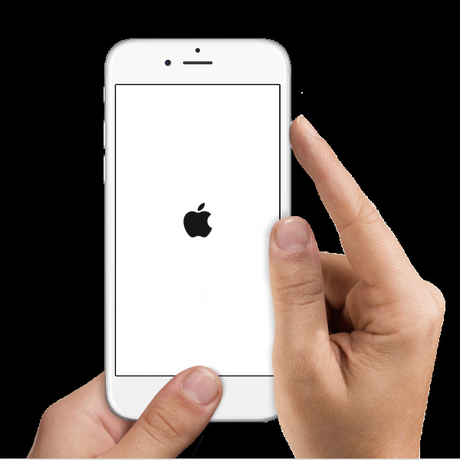
Nettoyez le port de chargement
Si vous venez d’acheter un iPhone ou un iPad, vous ne serez pas confronté à ce problème. Toutefois, si vous utilisez l’une des variantes pendant une période, des mois ou des années, le port de chargement peut être plein de poussière et de saleté. Beaucoup d’utilisateurs qui ont signalé des problèmes de charge pour iPhone 5s et ceux qui se sont plaints de l’iPhone 4 problème de charge, les résolvent en nettoyant le port de charge. La raison en est simple. S’il y a des obstructions, le câble ne sera pas correctement placé dans le port de charge, par conséquent, l’appareil ne se chargera pas.
Lorsque vous nettoyez le port de chargement, utilisez un outil tel qu’un cure-dent ou une petite aiguille. Retirez toutes les obstructions, et une fois que vous faites cela, essayez de charger à nouveau.

Changez la méthode de chargement
Si vous avez essayé de charger votre iPhone à l’aide d’un adaptateur mural, essayez une autre option. Branchez le câble dans le port USB de votre ordinateur. Peut-être que cela fera une différence. Si la première méthode que vous avez essayée était le port USB de l’ordinateur, passez à l’adaptateur mural.

Essayez une autre prise murale et un port USB
Si les méthodes précédentes n’ont pas résolu le problème et que votre iPhone ne se charge pas, essayez une autre prise murale. Aussi, si vous avez essayé de charger votre appareil en branchant le câble dans le port USB de votre ordinateur, peut-être que le port ne fonctionne pas correctement. Essayez un autre port USB. Vous pouvez redémarrer votre ordinateur car cela redémarrera également les ports. Une chose à retenir – ne branchez pas le câble dans le port USB du clavier de votre ordinateur.

Éteignez l’iPhone ou l’iPad et chargez-le
Pour une raison quelconque, cette solution a fonctionné pour un bon nombre de personnes qui ont fait face à ce problème. Éteignez complètement votre appareil, puis connectez-le à une source d’alimentation. Essayez. Pour éteindre votre iPhone :
- Appuyez et maintenez le bouton marche/arrêt
- « Slide to power off » apparaît sur l’écran
- Faites glisser le curseur pour éteindre votre appareil.
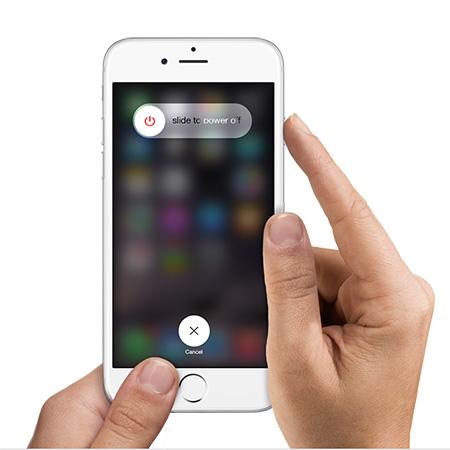
Câble USB
Assurez-vous que le câble USB n’est pas endommagé. Si vous remarquez que le câble est cassé ou endommagé, essayez un autre câble USB si vous en avez un. Cela va régler le problème pour vous. Si vous devez acheter un nouveau câble USB, ne vous inquiétez pas, ceux-ci sont assez abordables. Lorsque vous achetez un câble ou des chargeurs pour votre iPhone, choisissez ceux qui sont certifiés, tels que le Câble USB Technobezz.

Mise à jour du logiciel
Nous avons dit que le problème peut se produire en raison d’un crash logiciel ou de bugs, donc vous devez vous assurer que vous avez la dernière version d’iOS. Vous pouvez mettre à jour iOS via les paramètres de l’iPhone, mais ne le faites que si vous avez au moins 50% de la batterie. Sinon, vous pouvez le faire à partir de iTunes (expliqué ci-dessous).
- Se connecter à un réseau Wi-Fi
- Aller dans paramètres
- Appuyez sur Général
- Appuyez sur Mise à jour logicielle
- Enfin, appuyez sur Télécharger et installer.
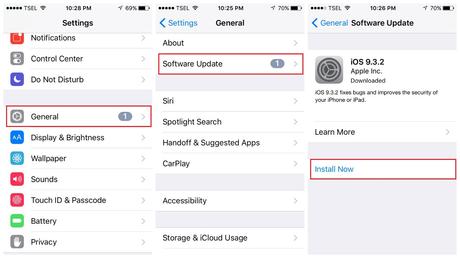
Pour mettre à jour le logiciel à partir de iTunes, procédez comme suit :
- Assurez-vous d’avoir installé la dernière version d’iTunes
- Si vous n’avez pas iTunes, vous pouvez le télécharger
- Connectez votre iPhone à votre ordinateur
- Ouvrez le logiciel iTunes
- Sélectionnez votre iPhone
- Ensuite, cliquez sur Résumé
- Cliquez sur Vérifier pour la mise à jour
- Enfin, cliquez sur Mettre à jour.
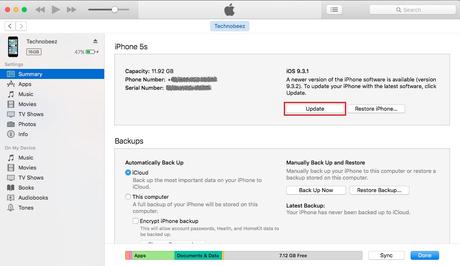
Restaurez votre iPhone/iPad aux paramètres d’usine
Si rien ne semble fonctionner et que votre iPhone ne se charge pas même si vous avez essayé toutes les solutions mentionnées ci-dessus, peut-être une réinitialisation fera l’affaire. Vous pouvez restaurer votre iPhone aux paramètres d’usine à l’aide de iTunes.
Avant de le faire :
- Accédez aux Paramètres puis à iCloud, puis désactivez la fonction Trouver mon iPhone (Find my iPhone).
- Assurez-vous d’avoir la dernière version de iTunes
- Sauvegardez vos données
Suivez ces étapes :
- Lancez le logiciel iTunes
- Connectez votre iPhone à votre ordinateur
- Lorsque votre iPhone apparaît dans iTunes, sélectionnez-le
- Cliquez sur Restaurer l’iPhone dans le panneau Résumé
- Ensuite, cliquez sur Restaurer pour confirmer votre action
- Le logiciel iTunes effacera tout le contenu et les paramètres de votre iPhone et installera la dernière version d’iOS
- Une fois le processus terminé, votre appareil redémarrera
- Suivez les étapes à l’écran pour configurer votre iPhone en tant que nouvel appareil.
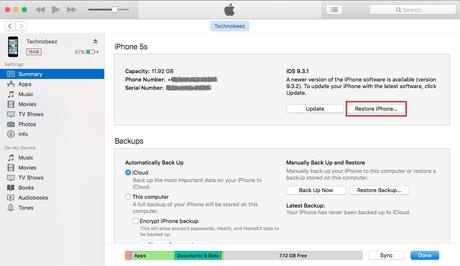
Que faire si l’iPhone ou l’iPad ne se charge pas après avoir été tombé dans l’eau ?
Si vous avez accidentellement laissé tomber votre appareil dans l’eau, et même si vous pouvez l’allumer et que cela fonctionne, des problèmes de charge peuvent toujours se produire. Un certain nombre de propriétaires de l’iPhone 6 ont signalé que l’iPhone 6 ne se charge pas après s’être mouillé, et c’est souvent le cas avec d’autres variantes.
Lorsque le smartphone entre en contact avec de l’eau, laissez-le sécher complètement. Vous pouvez le mettre dans un sac ou un bol rempli de gel de silice et le laisser pendant 24 à 48 heures. Essayez de le charger à nouveau. Si cela ne fonctionne pas, peut-être que l’un des composants est endommagé, dans ce cas, vous devriez visiter l’un des magasins d’Apple.

L’iPhone/iPad ne se charge pas en raison d’une erreur « Cet accessoire n’est peut-être pas pris en charge »
Ce message d’erreur peut apparaître si vous utilisez l’accessoire de chargement qui n’est pas certifié par Apple. Cela peut également se produire si l’accessoire est endommagé ou si le port de chargement est sale. Voici les solutions que vous pouvez essayer :
- Si l’accessoire n’est pas certifié par Apple, ignorez le message que vous recevez, éteignez votre téléphone et laissez-le se charger pendant un moment. Pour éteindre votre iPhone, maintenez enfoncé le bouton marche/arrêt et faites glisser le curseur. Chargez-le pendant une demi-heure. Appuyez et maintenez le bouton marche/arrêt pour le rallumer.
- Nettoyez le port de chargement
- Assurez-vous que le câble USB n’est pas endommagé
- Essayez un autre câble USB
- Mettez à jour le logiciel
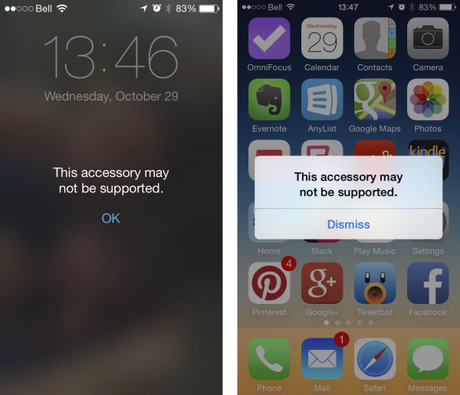
Que faire si l’iPhone ou l’iPad ne se charge pas après la mise à jour d’iOS ?
Même si une nouvelle mise à jour d’iOS apporte généralement des correctifs, des améliorations et de nouvelles fonctionnalités, elle peut parfois causer des problèmes. Si vous venez de mettre à jour le logiciel et que votre iPhone ne se charge pas, allez dans Paramètres, activez le mode Avion et laissez votre appareil se charger. Si rien ne se passe, essayez les solutions que nous avons énumérées ci-dessus, et si rien ne fonctionne, contactez Apple ou visitez l’un de leurs magasins.
Ces problèmes/solutions sont trouvés et efficaces sur iPhone 4, iPhone 4s, iPhone 5, iPhone 5s, iPhone 5c, iPhone 6, iPhone 6 Plus, iPhone 6s, iPhone 6s Plus, iPad Pro, iPad air, iPhone SE, iPhone 7 et iPhone 7 Plus.
Si vous avez essayé toutes les solutions que nous avons énumérées en haut, mais que votre iPhone ne se charge pas, cela peut être un problème matériel et l’un des composants de l’appareil ne fonctionne pas. Contactez Apple et visiter l’un de leurs magasins à proximité.
